
PoloMeeting(多媒体视频会议系统)
v6.85 官方版- 软件大小:74.9 MB
- 软件语言:简体中文
- 更新时间:2023-06-22
- 软件类型:国产软件 / 办公软件
- 运行环境:WinXP, Win7, Win8, Win10, WinAll
- 软件授权:免费软件
- 官方主页:http://www.polomeeting.cn/
- 软件等级 :
- 软件厂商:南宁汇研科技有限公司
- 介绍说明
- 下载地址
- 精品推荐
- 相关软件
- 网友评论
PoloMeeting提供视频会议功能,使用这款软件就可以帮助企业在电脑和手机上快速开会,配置会议服务器就可以在软件上创建多个会议,不同的部门都可以通过这款软件开通线上会议,使用自己的笔记本电脑就可以立即参数会议,可以选择以观众的身份进入会议,可以选择主席身份进入会议室,主席可以对会议场景控制,可以添加数据共享方案,可以传输和分享文件,可以开启视频巡检,可以对会议录制,功能还是非常丰富的,满足大部分企业会议需求,如果你的企业需要搭建会议系统就可以下载这款PoloMeeting软件使用!

软件功能
1、音视频实时交互功能
主席能把自己的视频同步到会议室中,或者同步某个参与者视频到会议室;同时支持25路视频同步与多路音频混音广播。在主席同步自己视频时,也可以观看某个参与者的视频,最多可同时观看其他的25路视频,可实现会议的主会场和分会场同时观看。系统支持多种显示布局和全屏模式,通过不同的显示布局,用户能高效地利用系统;系统支持主席同步和非同步模式,主席通过该方式更能有效地控制会议。系统支持视频轮询功能,可在不同的窗口根据设置的时间间隔自动轮流查看远端会场的视频,节省了会议的带宽。
系统支持观众举手发言,观众举手发言后通过主席进行批准,把观众的音、视频广播到其他的参与者。支持远程设置音、视频,并支持远程云台控制。支持会议室锁定、剔除参与者等会议控制功能。音频支持音频回声抑制、噪声消除、静音检测的功能。语音传输只需要8K/s的传输速度,能在极低的带宽下传输流程的音频。视频支持领先的H.264视频编解码,比MPEG4节省50%的带宽,并通过视频前向纠错和错误掩饰,视频的质量更好、带宽更小。
2、电子白板交互功能
主席和参与者能同时在白板上画图、写字、粘贴图片、粘贴编辑好的图形等操作,并让所有的人都能看到;主持人可以对白板使用权限进行控制,并能允许或禁止其他人使用白板。
3、协同文档交互功能
参与者能同步文档到其他的参与者,并支持在文档上进行画图、批注等操作,系统支持常用的文档格式,如PDF、WORD、powerpoint、excel等格式。系统不需要把文档上传到服务器,通过同步方式就能实现参与者的文档交互,提高了文档的安全性。
4、实时屏幕共享功能
主席能把自己或者参与者的屏幕广播到其他的参与者,并能对屏幕共享的帧数和音频输入进行设置。
5、IE协同浏览功能
系统支持参与者之间的进行IE协同浏览,把IE的浏览的页面同步到其他的参与者。
6、全终端支持
系统支持Windows、Android、IPhone、国产操作系统、linux系统等接入视频会议系统,各终端能互联互通,充分发挥移动终端的优势。

7、文件共享功能
系统为每个会议室都提供一个文件共享夹,管理员可以上传文件,参与者可以下载文件。
8、文件传输功能
系统支持P2P的文件传输方式,不占用服务器的带宽。
9、云台控制功能
系统支持控制云台或视频会议专用摄像机,系统不仅能本地控制云台或摄像机,而且可以通过远程进行控制。
软件特色
1、PoloMeeting提供专业的会议功能,可以让用户在电脑上轻松开会
2、进入系统就可以创建新的会议,可以邀请企业成员进入会议室
3、丰富的用户控制功能,可以在软件管理当前进入会议室的全部用户
4、支持文件共享,可以上传本地的文件到软件快速共享
5、支持文件传输,选择一个接收人就可以发送文件给对方
6、支持流媒体播放功能,需要演示会议相关的视频就可以直接播放流媒体
7、支持摄像头查看,当前进入会议室的其他成员摄像头画面直接在软件显示
8、支持打开文档,可以直接在软件界面导入Word、Excel等文件主持会议
9、支持画笔功能,使用画笔在电子白板上就可以输入会议相关的内容
10、支持分屏显示功能,可以对当前的视频画面设置多个分屏显示方案
使用方法
1、启动PoloMeeting就可以直接安装软件,可以设置安装的地址

2、这里是软件的登录界面,连接MCU服务器就可以进入会议室系统,密码是1

3、音频设置功能,请点击麦克风测试并说话,同时听播放声音、请点击扬声器测试,并收听播放声音
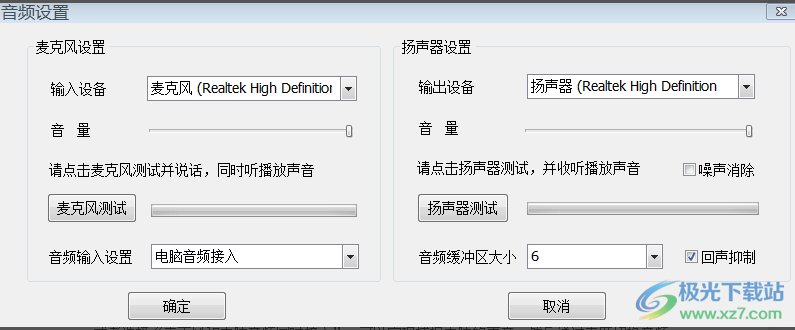
4、用户控制:举手发言、音频设置、文件共享、申请控制、视频设置、云台控制
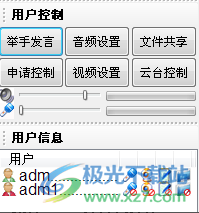
5、创建一个电子白板就可以演示会议内容,主持人可以在白板打开文档,也可以使用画笔编辑内容
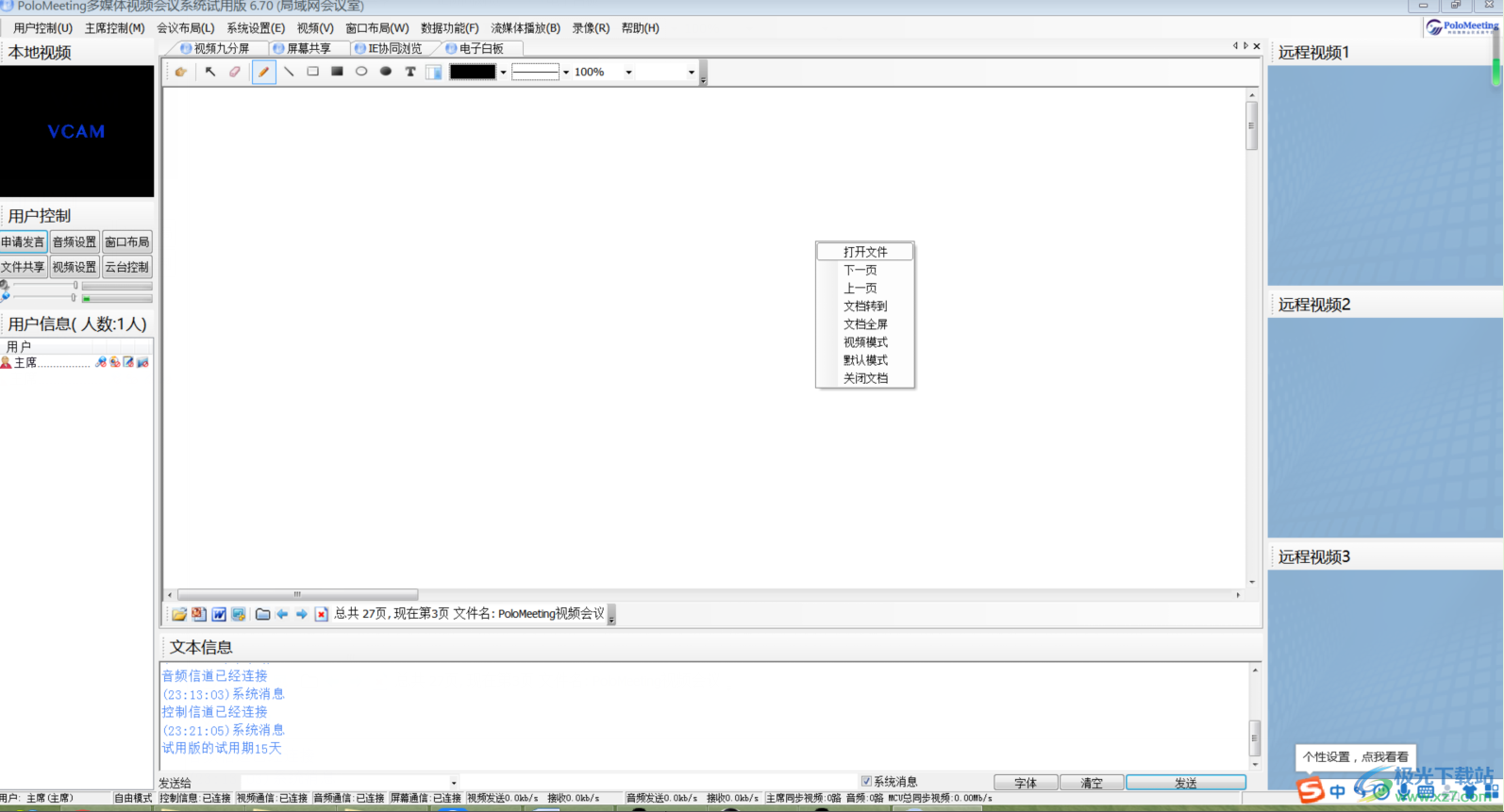
6、只统计接收的视频数据,统计的数据会30秒重新刷新一次,统计时请关闭视频轮巡,该功能会引起统计偏差
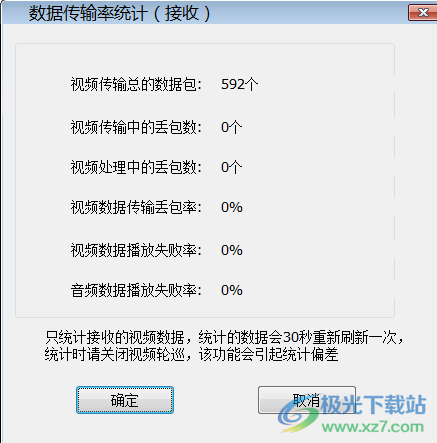
7、录屏地址设置,屏幕视频录制,启动后自动录像,本地视频录制,启动后自动录像
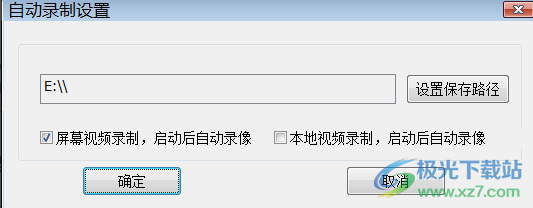
8、协同播放流媒体界面,如果有流媒体地址就可以添加到软件播放
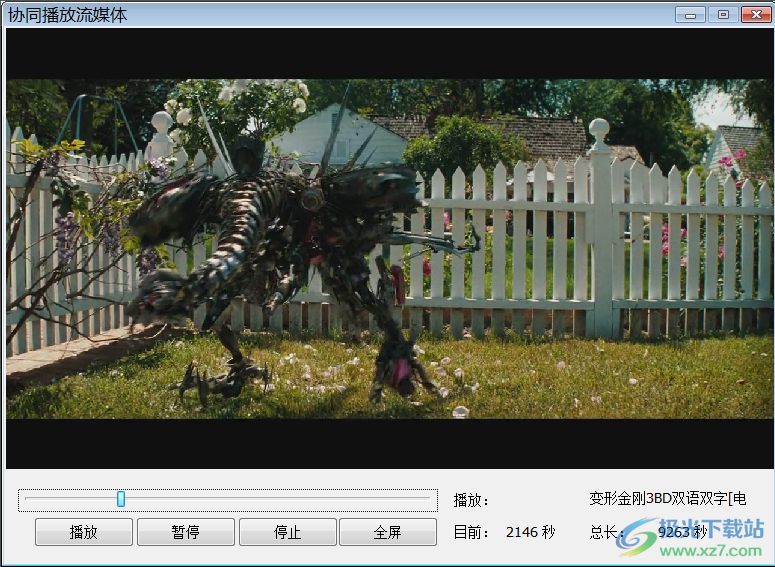
9、背景音乐设置界面,如果需要添加音乐就点击打开文件,从而立即播放
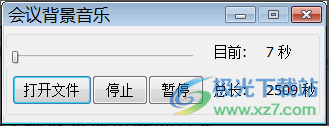
10、投票功能,可以在软件创建投票项目,可以发布投票任务
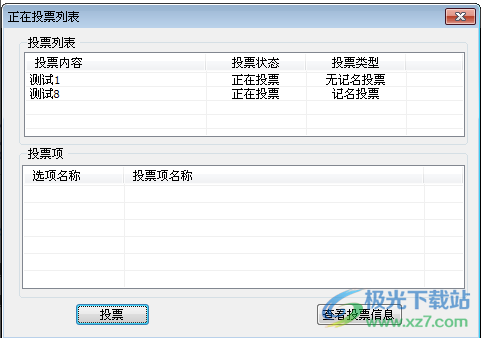
11、P2P文件传输界面,可以在局域网传输文件给远程的用户,选择一个会议用户就可以立即传输
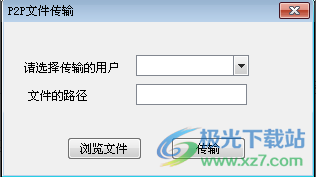
12、公告设置功能,可以在软件界面设置滚动的公告,让全部成员都可以查看到文字内容
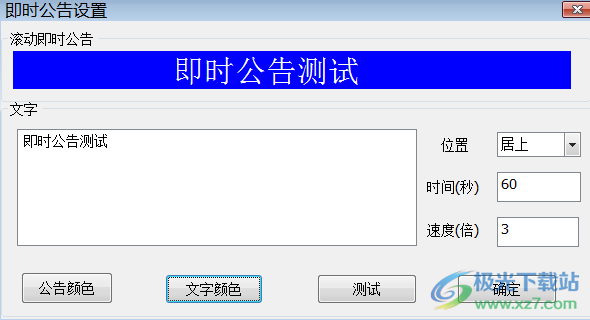
13、共享列表界面,在这里就可以添加本地的文档共享,其他成员可以下载你的文档

14、会议室设置界面,可以在这里设置会议室名:20M光纤会议室
网络类型:2M以上光纤
开始时间:无限制
可见性:全部人可见
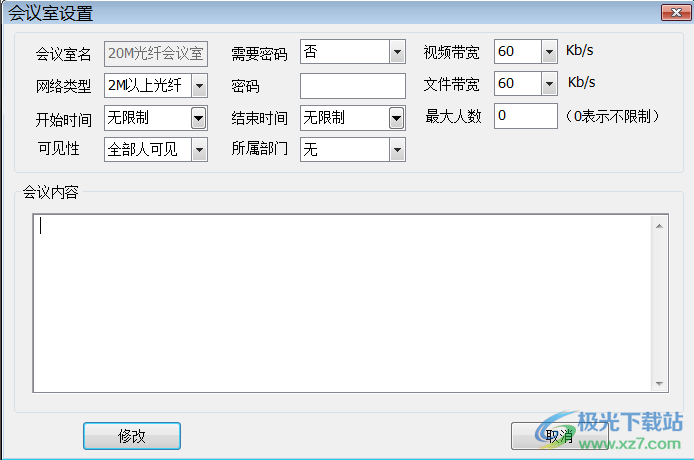
15、布局模式设置:一分屏模式、四分屏模式、六分屏模式、九分屏模式、十六分屏模式
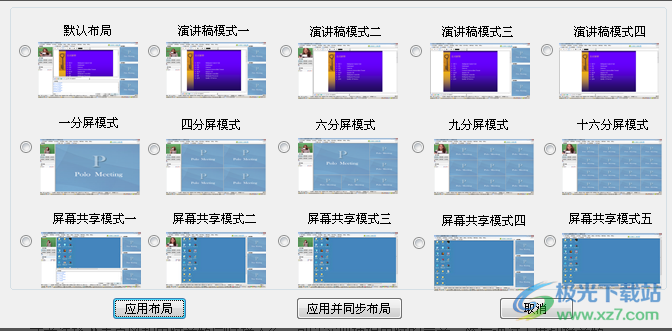
16、设置识破横幅内容,是否添加横幅,输入横幅文字,设置横幅背景透明,文字是否滚动
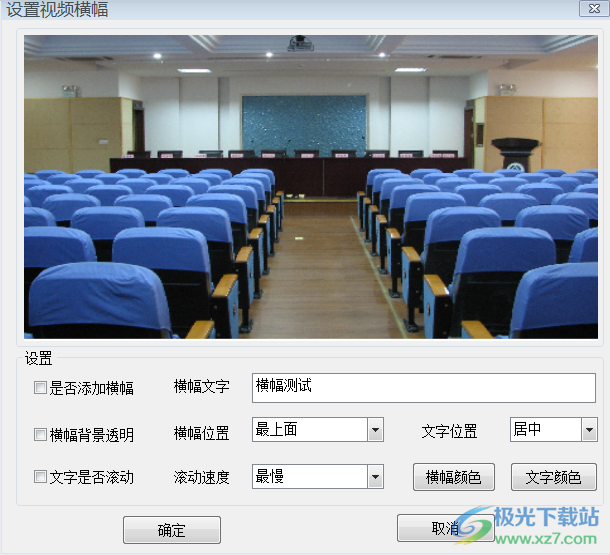
官方教程
§1.1 功能模块划分
系统主界面共分多个模块,如下图所示。
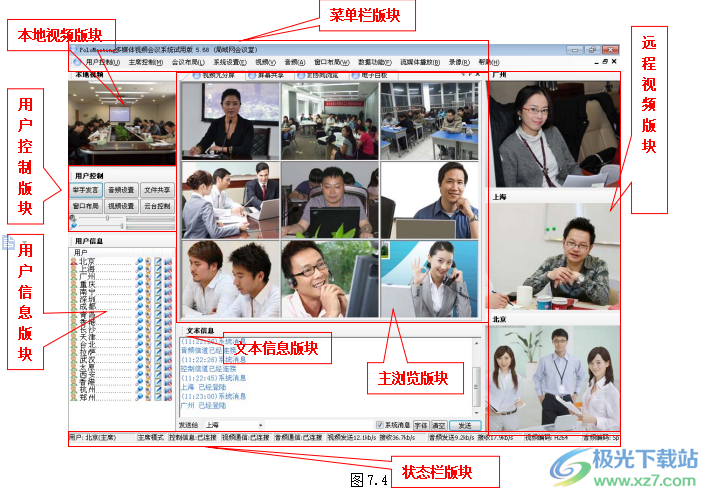
图7.4
§1.1.1 本地视频版块
该版块位于软件主界面的左上方,主要由一个视频窗口组成,用于自动显示本地视频采集设备采集到的视频信号。如该窗口无信号显示,请确认视频采集设备是否正常使用。

图7.5
§1.1.2 用户控制版块
该版块位于软件主界面的左侧、“本地视频版块”之下,分八项快捷图标,此八项是常用的功能菜单,分别是:举手发言、窗口布局、音频设置、视频设置、文件共享、云台控制。除此之外我们还可以通过音频、麦克风查看器查看音频播放和麦克风播放是否有信号,如果有信号,相应的进度条会显示相应的音量,如下图所示:
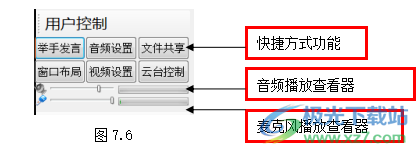
图7.6
§1.1.3 用户信息版块
该版块位于软件主界面的左侧、“用户控制版块”之下,以登录同一会议室的用户为单位进行信息显示,如下图所示。
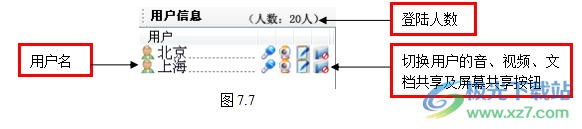
图7.7
与当前用户登录在同一个会议室的用户信息都可以显示在这个版块,按实际登陆人数显示。
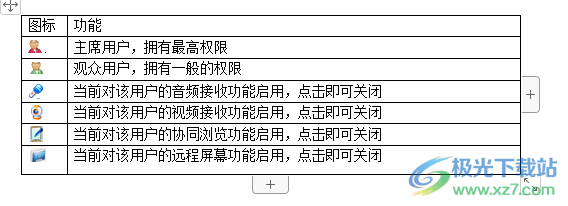
§1.1.4 主浏览版块
该版块分为:视频分屏、屏幕共享、IE协同浏览、电子白板。
(1)视频分屏:在视频显示窗口上点击鼠标右键,即可调用菜单在当前窗口显示远程用户视频图像、本地用户的视频图像、关闭图像、字幕显示(用户登陆名显示)、远程视频录制(需切出视频后才可录制)、远程云台的控制、视频全屏等功能。

您可以在任一分屏画面上双击左键鼠标,则可以将该画面以全屏的方式显示。按ESC或者重新双击会退出全屏
(2) 屏幕共享:可以观看对方的屏幕图像,而且可以远程控制对方的屏幕等功能。
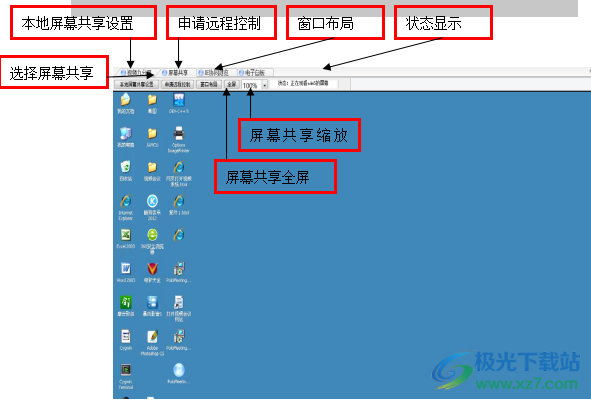
(2)IE协同浏览:可以同时通过IE来浏览网页。
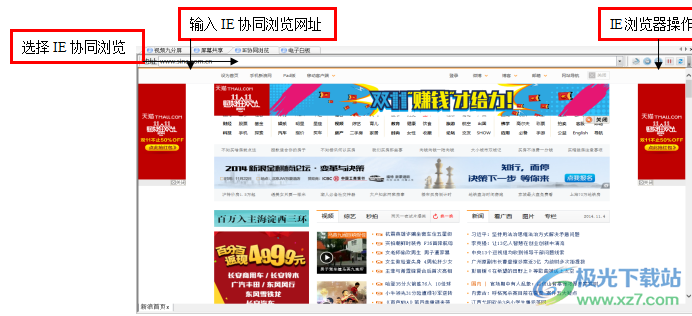
(3)电子白板:电子白板可以用电子白板提供的工具在白板上进行标示,同时也可以在电子白板上打开PowerPoint、PDF、WORD等常用文档。
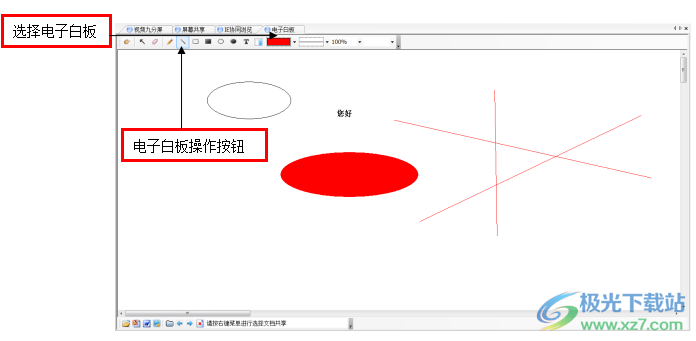
下载地址
- Pc版
PoloMeeting(多媒体视频会议系统) v6.85 官方版
本类排名
- 1 microsoft office 2010中文版1.1.2.0
- 2 microsoft office 2021官方免费版1.1.2.0
- 3 云上纺v1.4.2.4 官方版
- 4 microsoft office 2007安装包1.1.2.0
- 5 microsoft office2019官方正式版1.1.2.0
- 6 microsoft office2019专业增强版1.1.2.0
- 7 adobe acrobat 7.0 professional中文版v7.0.0
- 8 microsoft office20161.1.2.0
- 9 microsoft office 2016安装包1.1.2.0
- 10 word电脑版
本类推荐
装机必备
换一批- 聊天
- qq电脑版
- 微信电脑版
- yy语音
- skype
- 视频
- 腾讯视频
- 爱奇艺
- 优酷视频
- 芒果tv
- 剪辑
- 爱剪辑
- 剪映
- 会声会影
- adobe premiere
- 音乐
- qq音乐
- 网易云音乐
- 酷狗音乐
- 酷我音乐
- 浏览器
- 360浏览器
- 谷歌浏览器
- 火狐浏览器
- ie浏览器
- 办公
- 钉钉
- 企业微信
- wps
- office
- 输入法
- 搜狗输入法
- qq输入法
- 五笔输入法
- 讯飞输入法
- 压缩
- 360压缩
- winrar
- winzip
- 7z解压软件
- 翻译
- 谷歌翻译
- 百度翻译
- 金山翻译
- 英译汉软件
- 杀毒
- 360杀毒
- 360安全卫士
- 火绒软件
- 腾讯电脑管家
- p图
- 美图秀秀
- photoshop
- 光影魔术手
- lightroom
- 编程
- python
- c语言软件
- java开发工具
- vc6.0
- 网盘
- 百度网盘
- 阿里云盘
- 115网盘
- 天翼云盘
- 下载
- 迅雷
- qq旋风
- 电驴
- utorrent
- 证券
- 华泰证券
- 广发证券
- 方正证券
- 西南证券
- 邮箱
- qq邮箱
- outlook
- 阿里邮箱
- icloud
- 驱动
- 驱动精灵
- 驱动人生
- 网卡驱动
- 打印机驱动







































网友评论